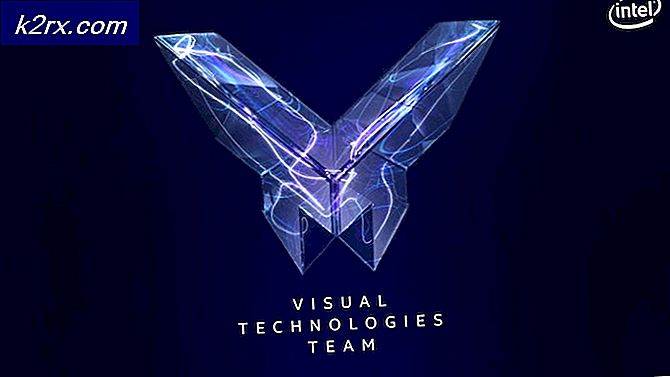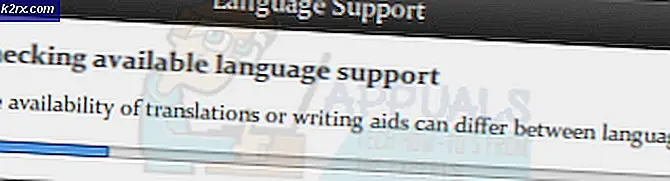Hva er au_.exe?
Mange brukere mistenker at au_.exe- prosessen er skadelig etter at du har sett mengden systemressurser som den bruker i Oppgavebehandling . Brukerne rapporterer vanligvis en høy ressursbruk som skyldes au_.exe- prosessen når systemet er opptatt, enten å installere eller avinstallere en bestemt programvare.
Au_.exe rapporteres ofte for å bli flagget av sikkerhetssuiter som Avast, McAfee og Avira. Men i de fleste tilfeller viste disse sakene seg å være noe mer enn falske positiver.
Selv om kjørbare er mest sannsynlig ikke skadelig, bør det utføres ytterligere undersøkelser hvis du ser at AU_.exe- prosessen forblir aktiv (med høy ressursbruk) selv når systemet ikke installerer / avinstallerer en programvare.
Hva er au_.exe?
Au_.exe er en skriptemotor som ofte er inkludert i AutoIt- kjørbare. Faktisk bruker de fleste applikasjoner som har blitt utgitt de siste årene AutoIt enten under installasjonen eller avinstallasjonen. Her er en liste over populære Windows-baserte programmer og spill som bruker Au_.exe under installasjon eller avinstallasjon:
- IE7Pro
- Flash Player (eller Flash Player ActiveX)
- Adobe Reader
- Google Kalender
- Registry Helper
- Mozilla Firefox
- Veoh
- Ophcrack
- xampp
- Doubletwist
- DivX Player
- ActivInspire
- IMVU
- Kdiff3
- WinPcap
- Comodo GeekBuddy
- WiDi
- Yahoo-verktøylinjen
- MiniyLyrics
- Spotify
- Dragon Age (PC-spill)
- Teamviewer
- Razer Synapse
I essens er det hva AU_.exe gjør pakker et bestemt skript i en SFX-fil som automatisk starter skriptmotoren. På grunn av dette slutter brukeren å se AU_.exe-prosessen i Oppgavebehandling mens denne prosessen skjer.
Merk: Manuell stopp av prosessen fra Oppgavebehandling vil trolig tvinge-stoppe installasjons- / avinstalleringsprosessen.
De store mengdene av falske positiver knyttet til AU_.exe- prosessen kan spores til oppveksten av adwareinstallatører og lignende. Au_.exe er ekstremt vanlig i adware-installatører, og sikkerhetspakke utviklere velger ofte å ikke ta noen sjanser. Fordi antiviruspakker har svært få måter å finne ut om skriptet kjører av AU_.exe, er legitimt eller ikke, er det vanlig å flagge hver forekomst.
PRO TIPS: Hvis problemet er med datamaskinen eller en bærbar PC / notatbok, bør du prøve å bruke Reimage Plus-programvaren som kan skanne arkiver og erstatte skadede og manglende filer. Dette fungerer i de fleste tilfeller der problemet er oppstått på grunn av systemkorrupsjon. Du kan laste ned Reimage Plus ved å klikke herPotensiell sikkerhetstrussel?
Nå som du vet formålet med AU_.exe, la oss sørge for at prosessen er virkelig ekte. Siden au_.exe brukes dynamisk av installatører og avinstallere, blir prosessen automatisk opprettet og lagret i en midlertidig mappe ( nsu.tmp ).
Naviger til C: / Brukere / * Brukernavn * / AppData / Lokal / Temp / ~ nsu.tmp og se om du kan finne au_.exe kjørbar. Hvis du kan finne au_.exe- prosessen i ~ nsu.tmp- mappen, kan du hvile lett fordi du ikke har en sikkerhetsrisiko.
Men hvis du ser at au_.exe- prosessen vedvarer i Oppgavebehandling (Ctrl + Shift + Esc) lenge etter at installeringen eller avinstallasjonen av et bestemt program er fullført, bør det foretas tilleggsundersøkelser. Start med å starte systemet på nytt og sjekk om du vil se om au_.exe- prosessen er fortsatt der. Hvis det er, åpne Oppgavebehandling, høyreklikk på au_.exe- prosessen og velg Åpne filliste . Deretter kopierer du au_.exe- prosessen og laster den opp til VirusTotal for å bli analysert for skadelig aktivitet.
Hvis analysen er ufattelig, kan du sette saken til hvile ved å skanne systemet med en kraftig malware-fjerner. For de beste resultatene anbefaler vi enten Malwarebytes eller Microsofts sikkerhetsskanner . Hvis du vil ha ekstra hjelp til å installere konfigurasjon av sikkerhetsskanneren din for å spesifikt se etter behandler av denne typen, følger du vår grundige artikkel om installering og skanning med Malwarebytes ( her ).
Skal jeg slette au_.exe?
For det meste er det helt unødvendig å slette au_.exe- prosessen, da operativsystemet automatisk skal fjerne det når det bestemmer seg for å rydde opp temp- mappen. Hvis du sletter prosessen, vil det imidlertid ikke ha noen konsekvenser for hvordan operativsystemet opererer.
Enda mer, hver installatør eller avinstallatør som trenger å benytte seg av au_.exe- prosessen, er perfekt i stand til å skape en når den trengs.
Men du kan også slette au_.exe manuelt ved å navigere til C: / Users / * YourUserName * / AppData / Local / Temp / ~ nsu.tmp og slette prosessen derfra. Du kan også automatisere hele prosessen ved å bruke en systemrenser som kan fjerne rengjøring av tempmappen (som Ccleaner eller BleachBit ).
PRO TIPS: Hvis problemet er med datamaskinen eller en bærbar PC / notatbok, bør du prøve å bruke Reimage Plus-programvaren som kan skanne arkiver og erstatte skadede og manglende filer. Dette fungerer i de fleste tilfeller der problemet er oppstått på grunn av systemkorrupsjon. Du kan laste ned Reimage Plus ved å klikke her